
Handbókin hér að neðan skref fyrir skref lýsir hvers vegna þetta ástand getur komið fram þegar þú setur upp Windows, þar sem ekki er hægt að birta ástæður í uppsetningarforritinu, harða diska og SSD og hvernig á að laga ástandið.
Af hverju lítur tölvan ekki diskinn þegar þú setur upp Windows
Vandamálið er dæmigert fyrir fartölvur og ultrabooks með Caching SSD, eins og heilbrigður eins og fyrir nokkrar aðrar stillingar með SATA / RAID eða Intel RST. Sjálfgefið eru engar ökumenn í uppsetningaráætluninni til að vinna með svipaðan geymslukerfi. Þannig að í því skyni að setja upp Windows 7, 10 eða 8 á fartölvu eða ultrabook, þá þarftu þessara ökumanna í uppsetningarstiginu.Hvar á að hlaða niður harða diskinum til að setja upp Windows
Uppfæra 2017: Leitaðu að nauðsynlegum bílstjóri frá opinberu heimasíðu framleiðanda fartölvunnar fyrir líkanið þitt. Ökumaðurinn hefur venjulega SATA, RAID, Intel RST orð, stundum upplýsingar í titlinum og litlum stærð miðað við aðra ökumenn.
Í flestum nútímalegum fartölvum og álettum, þar sem þetta vandamál eiga sér stað, verður Intel® hraðri geymslutækni (Intel RST), í sömu röð, verður að leita að ökumaður þar. Ég gef vísbendingu: Ef þú slærð inn leitarstrenginn í Google Intel® Rapid Bílskúr tækni bílstjóri (Intel® RST), þá finnur þú strax og þú getur sótt það sem þú þarft fyrir stýrikerfið þitt (fyrir Windows 7, 8 og Windows 10 , x64 og x86). Eða notaðu tengilinn á Intel Site http://downloadcenter.intel.com/product_filter.aspx?productid=2101&lang=rus til að hlaða niður ökumanninum.
Ef þú ert með AMD örgjörva, hver um sig, og flísin er ekki frá Intel, þá reyndu að leita að "SATA / RAID bílstjóri" lykil + "tölvu vörumerki, fartölvu eða móðurborðinu."
Eftir að hafa hlaðið inn í skjalasafnið með nauðsynlegum bílstjóri skaltu pakka upp og setja það á USB-drifið sem þú setur upp Windows (Búa til stígvél Flash Drive - Leiðbeiningar). Ef uppsetningin er gerð úr diskinum, þá setjið þessar ökumenn á glampi ökuferð, sem þú ættir að tengjast við tölvuna áður en þú kveikir á því (annars getur það ekki ákveðið meðan á uppsetningu Windows stendur).
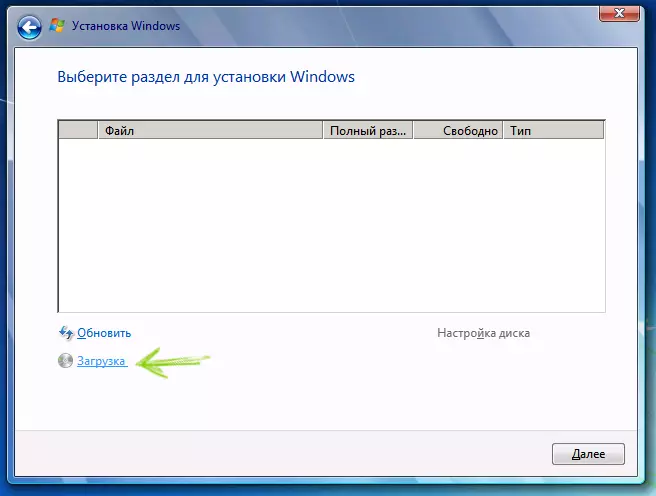
Síðan, í Windows 7 uppsetningarglugganum, þar sem þú þarft að velja harða diskinn til uppsetningar og þar sem enginn diskur er sýndur skaltu smella á niðurhalslóðina.

Tilgreindu slóðina til SATA / RAID Drive
Tilgreindu slóðina til Intel SATA / RAID bílstjóri (hraður geymsla). Eftir að ökumaðurinn setur upp, munt þú sjá alla hluta og þú getur sett upp Windows eins og venjulega.
Athugaðu: Ef þú hefur aldrei sett upp glugga á fartölvu eða ultrabook og sett upp ökumanninn á harða diskinn (SATA / RAID) sá að það eru 3 eða fleiri köflum, ekki snerta önnur HDD-köflum en aðal (stærsta) - Ekki eyða og ekki snið, þau eru geymd fyrir þjónustugögn og bata skipting sem gerir þér kleift að skila fartölvu við verksmiðjuna þegar það tekur.
